Neste guia prático de hoje você conhecerá e aprenderá como trabalhar com a Função SINAL do Google Sheets.
Função SINAL no Planilhas Google
Para quem não sabe a Função SINAL tem como finalidade retornar o sinal de um número, indicando se é positivo, negativo ou zero.
Além disso, ela faz uma espécie de diferenciação, onde ela coloca o número 1 para números positivos, e -1, para números negativos. E se for um número zero, ela retorna 0.
Sendo assim, onde “número” é o valor numérico ao qual você deseja determinar o sinal.
A função SINAL retorna os seguintes valores:
- 1 se o número for positivo;
- -1 se o número for negativo;
- 0 se o número for igual a zero;
Confira a Sintaxe da Função SINAL:
=SINAL( valor )
- Valor: Informe qualquer número dentro da função ou indicação de célula.
No entanto, já se você digitar a seguinte fórmula na célula A1: =SINAL(-10), o resultado será -1, o que na verdade indica que o número é negativo.
Mas, se você digitar a fórmula =SINAL(5) na célula A2 por exemplo, o resultado será 1, o que já indica que o número é na verdade positivo.
Note:
- 1 : Para número positivos;
- -1 : Para números negativos.
Agora que você entendeu para que serve e como funciona a função SINAL do Google Sheets, vamos abaixo aprender passo a passo.
Baixe a planilha para praticar o que foi ensinado neste tutorial:
Como Usar a Função SINAL no Planilhas Google
Primeiramente, lembra que o intuito da função é identificar o que é número positivo e negativo?
Note então que abaixo temos uma coluna com vários números positivos e negativos:
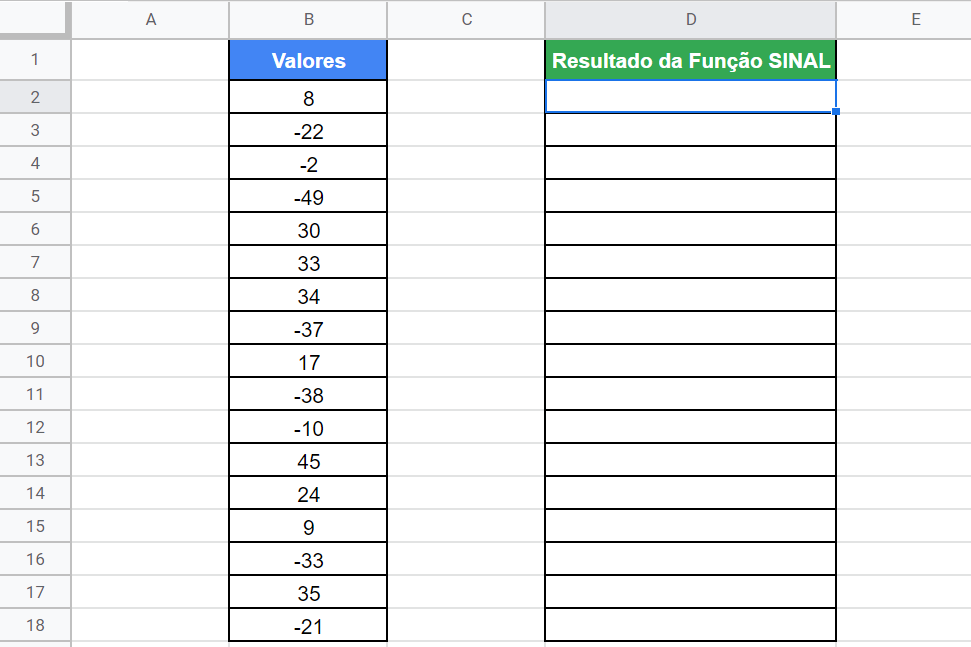
Contudo, prestando bem atenção na coluna “Resultado”, abra imediatamente a função na primeira célula dessa coluna, e selecione todos os números da coluna “Valores”:
=SINAL(B2:B18)
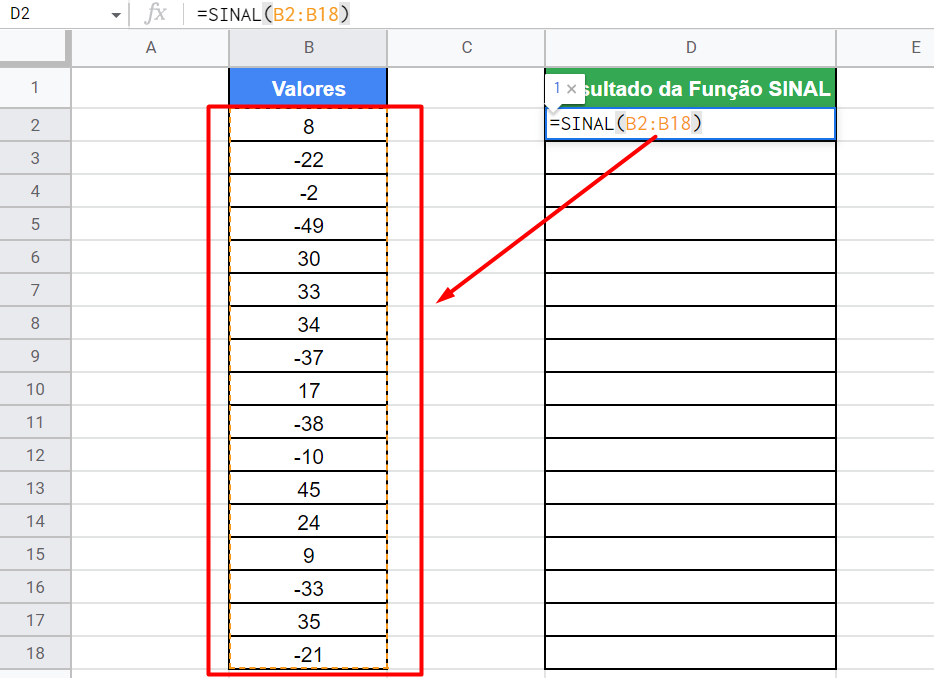
Em seguida, vamos pressionar as teclas “CTRL + SHIFT + ENTER”.
Vejamos os seguintes resultados apresentados:
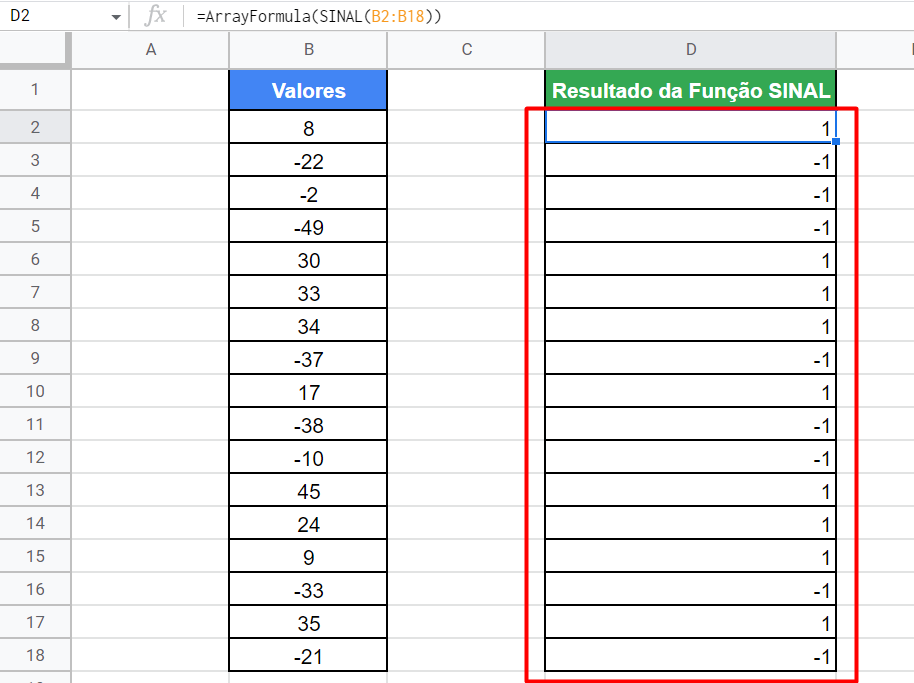
Prestando atenção na coluna “Resultado”, podemos visualizar que em cada linha referente aos número positivos, a função inseriu 1, e para cada número negativo, ela inseriu -1.
Veja bem:
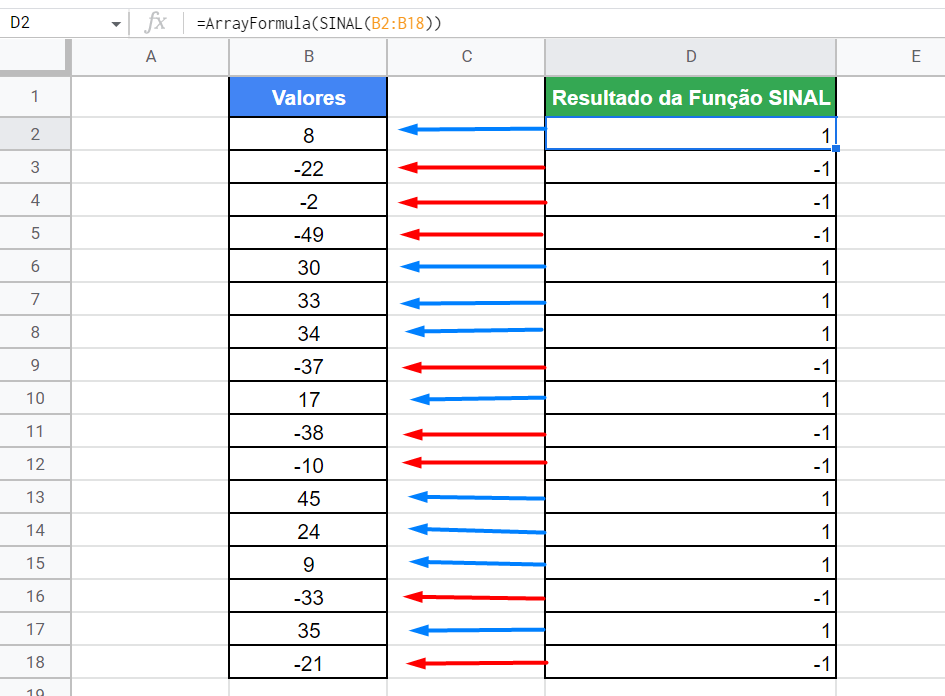
A função só faz isso! Só retorna 1 ou -1.
Você pode usar essa função para formatar condicionalmente, números negativos e positivos de uma coluna.
Exemplo:
- =SINAL( ) = 1, então formate com uma cor específica;
- =SINAL( ) = -1, então formate com outra cor.
Caso pretenda aprender sobre formatação condicional, confira: Formatação Condicional, Tutoriais.
Curso de Excel Completo: Do Básico ao Avançado.
Quer aprender Excel do Básico ao Avançado passando por Dashboards? Clique na imagem abaixo e saiba mais sobre este Curso de Excel Completo.
E aí? Gostou de conhecer essa função? Espero que sim, pois com ela você pode realizar diversos cálculos matemáticos com base no sinal. Ou seja, dependendo do sinal de um número, você pode querer executar diferentes cálculos em uma planilha, ou até mesmo usar para destacar valores positivos ou negativos em suas planilhas.

![Como Usar a Função SINAL no Planilhas Google [Guia Passo a Passo]](https://ninjadoexcel.com.br/wp-content/uploads/2023/01/Como-Usar-a-Funcao-SINAL-no-Planilhas-Google-380x249.jpg)













